Wie behebt man den client- und serverseitigen VPN-Fehler 800?
Veröffentlicht: 2018-03-23„Sicherheit ist kein Produkt, sondern ein Prozess“
Bruce Schneider
Was ist VPN und warum brauchen Sie es?
Um es kurz zu machen, ein VPN, das für Virtual Private Network steht, ermöglicht es einem privaten Netzwerk, den wilden Dschungel des Internets sicher zu durchqueren – jene, die von Malware, Hackern und anderen Raubtieren wimmeln. Es ist auf jeden Fall eine Technologie, die unser Surferlebnis verbessert. Schauen Sie sich einfach an, was es zu Ihrem Vorteil tut:
- schützt Sie vor Malware und Viren;
- blockiert lästige Werbung und Pop-ups;
- hält unerwünschte Inhalte fern;
- sorgt für geschützte Verbindungen;
- erstellt verschlüsselte Tunnel.
Alles in allem stellt ein VPN sogenannte „VPN-Tunnel“ bereit und zwingt mehrere Online-Bedrohungen, einen großen Bogen um Ihre Verbindungen zu machen. Nun, es ist kein Wunder, dass es eigentlich schlimm ist, wenn ein VPN anfängt zu versagen. Das bedeutet, dass Sie es gut pflegen und bei Bedarf reparieren sollten.
Was ist VPN-Fehler 800?
Grob gesagt bedeutet der VPN-Fehlercode 800, dass Ihre Verbindung fehlschlägt. Wenn Sie also nicht auf Ihr VPN zugreifen können, erhalten Sie diese Fehlermeldung.
Was bringt VPN Error 800?
Leider gibt uns der betreffende Fehlercode keine richtige Erklärung dafür, was hinter dem Problem steckt.
Mögliche Ursachen können sein:
- eine pingelig Firewall
- widersprüchliche Software
- Netzwerkprobleme
- falsche Servernamen oder Adressen
- Konnektivitätsprobleme
Diese Liste ist keineswegs begrenzt, also probieren Sie unbedingt alle unten aufgeführten Schritte zur Fehlerbehebung aus – kein möglicher Übeltäter sollte vernachlässigt werden.
Wie können Sie den VPN-Fehler 800 unter Windows 10 beheben?
Da Sie die genaue Ursache des Problems nicht lokalisieren können, macht es wenig Sinn, auf das Warum und Warum der Situation einzugehen. Kurz gesagt, Ihre Nachrichten erreichen den Server immer wieder nicht. Wie können Sie dieses Problem angehen?
Um Ihnen zu helfen, haben wir eine umfassende Anleitung vorbereitet, die alle möglichen Informationen enthält, wie Sie den VPN-Fehler 800 unter Windows 10 am effektivsten behandeln können.
Also, hier ist ein Überblick darüber, was Sie tun können:
1. Überprüfen Sie den Namen, die Adresse und das Passwort Ihres VPN-Servers
Stellen Sie in erster Linie sicher, dass Ihr VPN-Name und Ihre Adresse korrekt sind – sie sollten mit denen übereinstimmen, die von Ihrem VPN-Administrator festgelegt wurden. Der Punkt ist, dass Sie sie möglicherweise versehentlich falsch eingegeben haben. Außerdem ändern einige VPN-Server gelegentlich ihre Adressen.
Gehen Sie also wie folgt vor:
- Folgen Sie diesem Pfad: Start -> Einstellungen -> Netzwerk & Internet -> VPN
- Finden Sie Ihre VPN-Verbindung und überprüfen Sie, ob Ihr Name, Ihre Adresse und Ihr Passwort korrekt sind
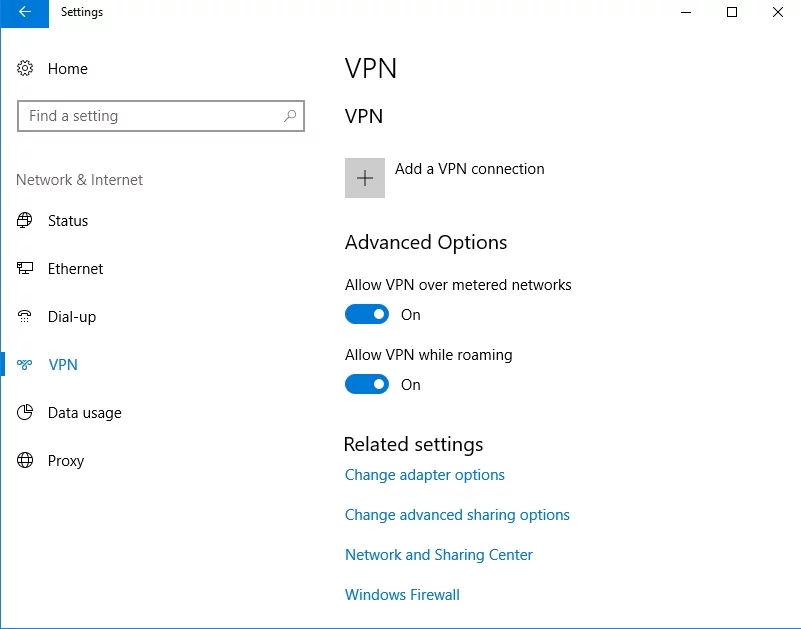
2. Legen Sie Ihre VPN-Eigenschaften fest
Um den Fehlercode 800 loszuwerden, müssen Sie möglicherweise Ihre VPN-Eigenschaften optimieren:
- Klicken Sie mit der rechten Maustaste auf Ihr VPN-Symbol -> Wählen Sie Eigenschaften -> Navigieren Sie zur Registerkarte Sicherheit
- Gehen Sie zum Panel Type of VPN -> Stellen Sie es auf Point to Point Tunneling Protocol (PPTP) ein.
3. Konfigurieren Sie Ihre Router- und Firewall-Einstellungen
Ihr Router und Ihre Firewall sollten PPTP- und/oder VPN-Pass-Through-TCP-Port 1723 bereitstellen. Öffnen Sie außerdem das GRE-Protokoll 47 für die PPTP-VPN-Verbindung.
4. Deaktivieren Sie vorübergehend Ihre Firewall und Antivirensoftware
Schalten Sie zunächst Ihre Firewall aus und prüfen Sie, ob diese Manipulation Ihr Problem behoben hat. Wenn dies der Fall ist, konfigurieren Sie Ihre Firewall so, dass sie Ihre VPN-Verbindungen nicht mehr blockiert. Wenn der VPN-Fehlercode 800 weiterhin besteht, deaktivieren Sie Ihr Antivirenprodukt eines Drittanbieters und prüfen Sie, ob das Problem behoben ist. Denken Sie daran, dass Sie sich möglicherweise an Ihren Anbieter wenden oder sogar zu einer anderen Antivirenlösung wechseln müssen, damit Sie ein VPN verwenden können.

5. Beheben Sie Ihr Netzwerk
Der anhaltende VPN-Fehler 800 unter Windows 10 kann bedeuten, dass Ihr Netzwerk Probleme hat. Führen Sie zur Fehlerbehebung die folgenden Schritte aus:
- Drücken Sie die Windows-Logo-Taste + S-Tasten -> Suche wird geöffnet -> Geben Sie „Netzwerkproblembehandlung“ (ohne Anführungszeichen) ein
- Wählen Sie die Option „Netzwerkprobleme identifizieren und reparieren“ und rufen Sie die Problembehandlung auf -> Sie werden durch die möglichen Lösungen geführt
6. Leeren Sie Ihren DNS-Cache
VPN-Verbindungsfehler sind oft auf einen beschädigten DNS-Cache zurückzuführen. Versuchen Sie also, es zu leeren, um Ihr Problem zu beheben:
- Drücken Sie die Windows-Logo-Taste + X-Verknüpfung auf Ihrer Tastatur
- Wählen Sie Eingabeaufforderung (Admin) aus der Liste der Optionen aus
- Geben Sie die folgenden Befehle separat ein:
netsh interface ip arpcache löschen
ipconfig /flushdns
ipconfig /erneuern - Beenden Sie Ihre Eingabeaufforderung und starten Sie Windows neu
- Überprüfen Sie, ob Sie sich jetzt mit Ihrem VPN verbinden können
7. Setzen Sie Winsock zurück
Beschädigte TCP/IP-Winsock-Einstellungen können auch zu einer Fehlfunktion Ihres VPN führen.
So können Sie sie zurücksetzen:
- Führen Sie Ihre Eingabeaufforderung als Administrator aus (siehe vorherige Fehlerbehebung für die Schritt-für-Schritt-Anleitung)
- Geben Sie „netsh winsock reset“ (ohne Anführungszeichen) ein und drücken Sie die Eingabetaste
- Warten Sie, bis der Reset abgeschlossen ist -> Schließlich erhalten Sie die Meldung „Winsock-Reset erfolgreich abgeschlossen“.
- Schließen Sie Ihre Eingabeaufforderung und starten Sie Ihren PC neu
8. Scannen Sie Ihren PC auf Malware
Das Problem ist, dass bösartige Software sich möglicherweise an Ihrer Verteidigung vorbeigeschlichen hat und Chaos auf Ihrem Computer anrichtet – einschließlich VPN-Problemen.
Die gute Nachricht ist, dass Windows 10 für solche Zwangslagen sorgt: Sie können das integrierte Windows Defender-Tool verwenden, um die feindlichen Eindringlinge zu beseitigen, die Ihr System durcheinander bringen:
- Schaltfläche Start -> Einstellungen -> Abschnitt Update & Sicherheit
- Suchen Sie Windows Defender -> Öffnen -> Vollständig
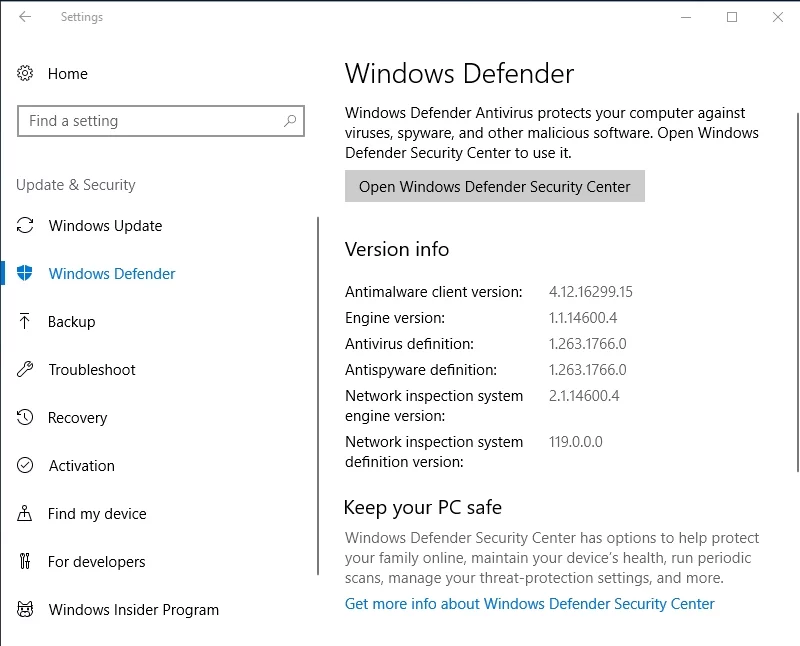
Abgesehen davon können Sie auch gerne Ihre Haupt-Antivirenlösung verwenden – warum sollten Sie sie sonst auf Ihrem Computer haben?
Darüber hinaus empfehlen wir Ihnen, ein spezielles Anti-Malware-Tool wie Auslogics Anti-Malware auf Ihrem PC zu installieren, um alle verdächtigen Entitäten loszuwerden und sicherzustellen, dass selbst die neuesten Bedrohungen ferngehalten werden.
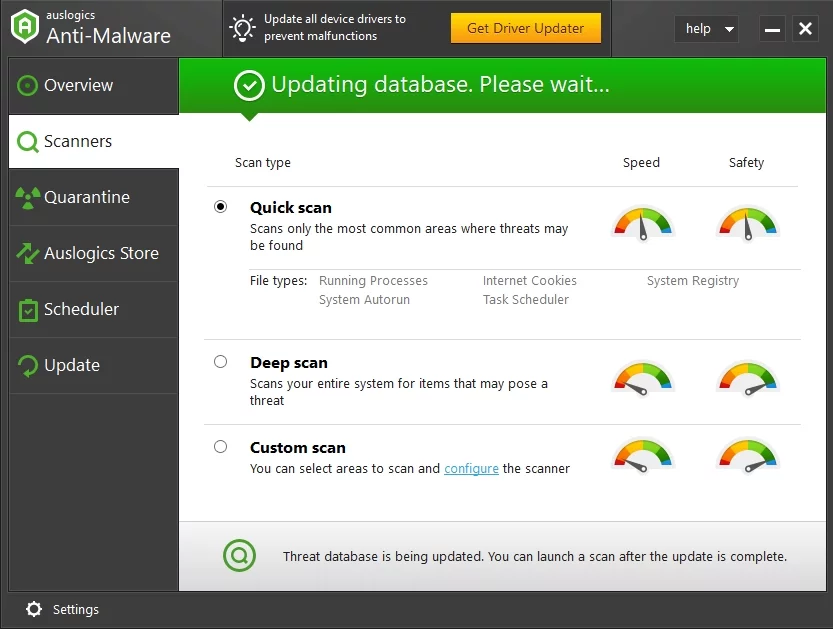
Wir hoffen, dass Ihr VPN jetzt betriebsbereit ist.
PS
Die Verwendung eines VPN für Sicherheitszwecke ist zweifellos eine kluge Strategie, aber es reicht nicht aus, um Ihre Privatsphäre zu schützen. Um Datenlecks und Sicherheitsverletzungen zu vermeiden, sollten Sie Ihre Software auf dem neuesten Stand halten, gegen Cyberkriminalität wachsam bleiben und sicheres Surfen praktizieren. Vor allem sollten Sie Ihre sensiblen Daten schützen – zu diesem Zweck können Sie Auslogics BoostSpeed verwenden: Dieses multifunktionale Tool verhindert, dass Ihre Daten in die falschen Hände geraten. Und obendrein erhalten Sie eine deutliche Steigerung der Leistung Ihres PCs.
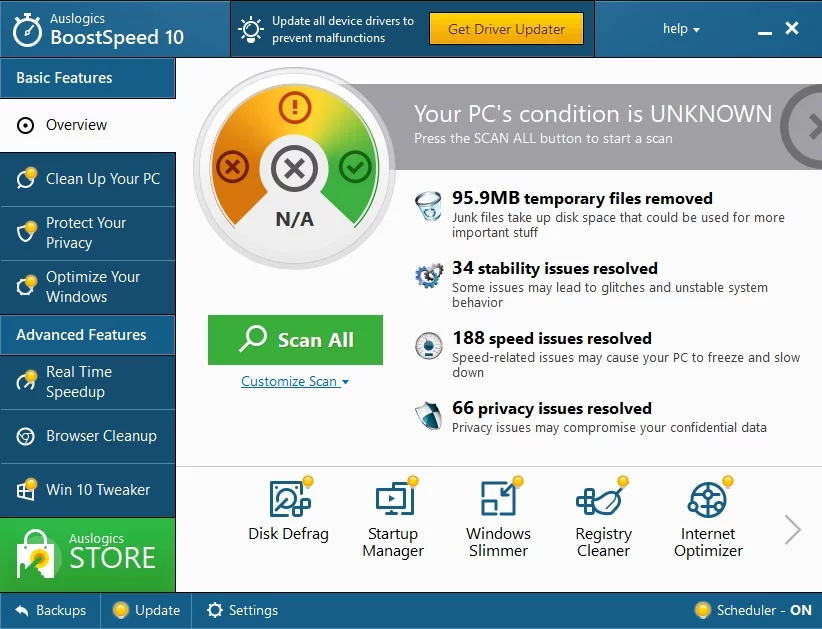
Ihr Computer ist im Allgemeinen anfälliger für Angriffe, wenn Sie aus irgendeinem Grund öffentliches WLAN verwenden. Idealerweise sollten Sie öffentliches WLAN niemals für sensible Interaktionen oder vertrauliche Transaktionen verwenden. Wenn Sie ein öffentliches WLAN verwenden müssen, verbinden Sie Ihren PC besser mit einem VPN, bevor Sie im Internet surfen.
Haben Sie Ideen oder Fragen zu diesem Thema?
Wir freuen uns auf Ihre Kommentare!
